Kuinka korjata Outlook.com ja Gmail-tietojenkalasteluvaroitus ”Tätä viestiä ei välttämättä ole lähettänyt:”
Yhdistin jossain vaiheessa elämääni Gmailiinsähköpostiosoite Microsoft Live -tililläni, joten kun Outlook.com otettiin käyttöön, Gmail-sähköpostiosoitteeni oli sisäänkirjautumisen aliakseni. Olin yllättynyt siitä, että Outlook.com antoi minun lähettää sähköposteja @ gmail.com -osoitteellani, vaikka en ollut vielä määrittänyt sitä.

Olin vielä enemmän yllättynyt nähdessäni, että he menivät läpi. Oli kuitenkin saalis. Se näkyi postilaatikossa suoraa varoitusviestillä:
Viestiä ei välttämättä ole lähettänyt: you@gmail.com Lisätietoja Ilmoita tietojenkalastelusta
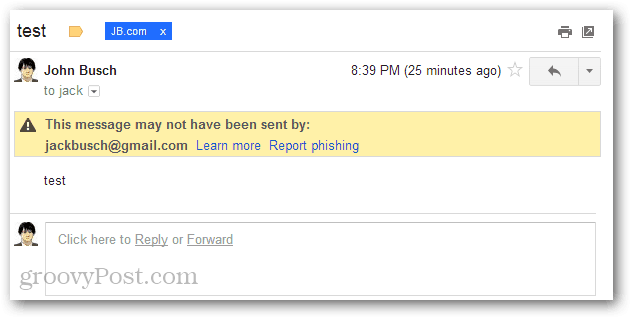
Googlen mukaan ongelmana oli, ettäsähköpostissa kerrottiin, että se oli peräisin osoitteesta @ gmail.com, kun tosiasiassa viestin lähetti Outlook.com-postipalvelin. Tämä on kalastelijoiden yleinen temppu, joka teeskentelee lähettävänsä virallisia tietopyyntöjä tai kirjautumislinkkejä väärennetyistä sähköpostiosoitteista.
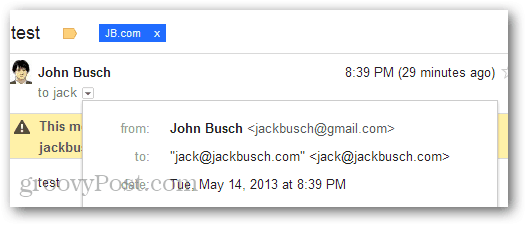
Jos olet kirjautunut myös Outlookiin.com ensimmäistä kertaa käyttämällä liittämätöntä sähköpostiosoitetta, saatat myös pystyä lähettämään luonnosteltavan näköisiä sähköposteja. Onneksi väärä negatiivinen tietojenkalasteluvaroitus on helppo korjata:
- Jos yrität lisätä Gmailia Outlook.com-sivustoon, käytä Brianin kirjoittamaa opastusta Gmailin lisääminen Outlook.com-sivustolle.
- Muiden tilien kohdalla on artikkeli Lähetä sähköpostia muilta tileiltä Outlook.com-sivustossa.
Huomaa, että jos käytät Gmailia, saatat saadaOutlook.com -sanoma, joka kertoo sinulle: “Tarkista sähköpostiosoitteesi ja salasanasi, mutta ongelmana voi olla, että sinun on siirryttävä Gmailin asetussivulle ja otettava käyttöön” POP Download ”.” Korjaa tämä kirjautumalla sisään Gmail-tiliisi ja katso yläreunassa oleva varoitus: ”Varoitus: Google esti epäilyttävät yritykset kirjautua tiliisi. Oliko se sinä? ”Napsauta Olitko se sinä? ja noudata vaiheita, jotka koskevat hotmail.com (tai Outlook.com) pääsyn sallimista Gmail-tiliisi.
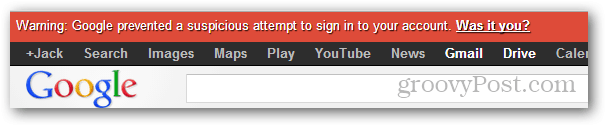
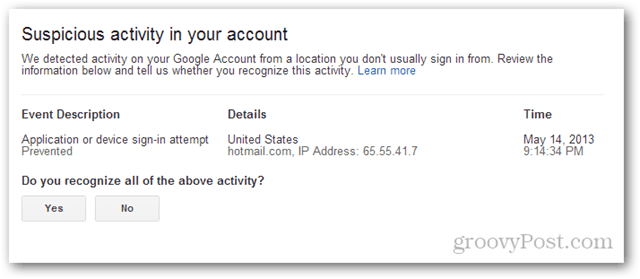
Tämän pitäisi poistaa kaikki varjoisan näköiset virheviestit Gmailissa. Jätä kommentti alle, jos tarvitset lisää apua!










Jätä kommentti